WinX DVD Ripper Platinumライセンスコードご案内:購入・登録・安く入手方法

WinX DVD Ripper PlatinumはDVDをリッピングして、動画に変換するソフトで、初心者でも気軽に使える利用方法の上に無損質の出力品質を加えて、世界中に多くのお方に愛用されています。
このソフトは無料試用版と正式版両方も提供しています。WinX DVD Ripper Platinumのライセンスコードで正式版に登録すれば、無料制限なしにDVDをコピーできます。
というわけで、高品質にDVDを変換したい時にWinX DVD Ripperライセンスコードを入手しようと検討します。
ではこれからは、WinX DVD Ripper Platinumに登録するメリット、そして正式版に登録する必要なライセンスコードの種類、入手方法と登録方法を初心者に向けてご紹介します。
目次
WinX DVD Ripper Platinum無料試用版と正式版の違い
WinX DVD Ripper Platinumライセンスコード種類・プランご紹介
【ライセンスコード入手方法】WinX DVD Ripper Platinumを購入する方法
【ライセンスコード使い方】WinX DVD Ripper Platinumを正式版に登録する方法
激安!WinX DVD Ripper Platinumライセンスキーを安く手に入れる裏技
- WinX DVD Ripper Platinum - DVDリッピング一番の専門ソフト
- 簡単にDVDをコピーできるDVDリッピングソフト。初心者でもすぐわかる方法でDVDをコピーできます。
- さまざまなDVDに対応:自作DVDも映画DVDも、市販DVDもレンタルDVDも、このソフトで簡単にコピーできます。DVDコピーガードを自動的に解除し、保護されるDVDにも対応できます。
- 豊富な出力ファイル:このソフトでDVDをさまざまな人気動画ファイルに変換できます。DVDをスマホやiPhoneやiPadなどデバイスにも取り込みます。また、DVDをISOイメージファイルやDVDフォルダなどにもバックアップできます。
- 高品質&高速度:すべての作業を爆速で完成できます。しかもオリジナルの品質で出力できます。2時間ほどの映画を高品質に変換するにはわずか5分間だけで完成できます。
- 動作環境:Windows 7 / 8 / 10 / 11、Mac os X 10.9~14
WinX DVD Ripper Platinum無料試用版と正式版の違い
WinX DVD Ripper Platinumは「無料試用版」と「正式版」があります。
公式サイトからダウンロードしたのはお試しに利用するための無料試用版です。無料試用版にもちろん無料制限があります。無料制限があっても、このソフトの便利さや高品質などをちゃんと体験できます。
ライセンスコードでWinX DVD Ripper Platinumに登録すれば正式版が利用できるようになります。正式版に登録すれば制限なしにあらゆる機能を思う存分に使え、成功率もアップできます。
詳しく説明すれば、無料試用版と正式版が使える機能はこれならのようになります:
| 機能 | 無料試用版 | 正式版 |
|---|---|---|
DVD読み込み |
一部だけ対応できる |
制限なし対応できる |
DVDコピーガード |
一部だけ対応できる |
制限なし対応できる |
作業速度 |
制限あり |
最大32倍速度 |
DVD編集機能 |
一部だけ利用可能 |
利用可能 |
書き出し |
5分間のみ |
まるごと出力できる |
出力形式 |
一部だけ対応できる |
制限なし対応できる |
サービス |
不対応 |
無料アップグレード・24/7の技術サポート |
ご覧のように、WinX DVD Ripper Platinum無料試用版ははじめの5分間だけ変換できます。正式版に登録すれば、5分間以上も変換でき、DVD動画をまるごとコピーできます。
また、正式版は絶えず更新されて、最新デバイスと動画・音声形式にも対応できます。最新の市販やレンタルも成功にコピーできます。更新された度にアップグレードも、24/7の技術サポートも、正式版ユーザーに無料で提供しています。
なので、DVDをコピーして、動画を最新デバイスで楽しむために、WinX DVD Ripper Platinumのライセンスコードが必要です。
WinX DVD Ripper Platinumライセンスコード種類・プランご紹介
WinX DVD Ripper Platinum正式版に登録しようと検討する時に、ライセンスコードはこれからの三つの種類が利用できます。種類によって有効期間が違いますし、料金も異なっています。
一年間プラン
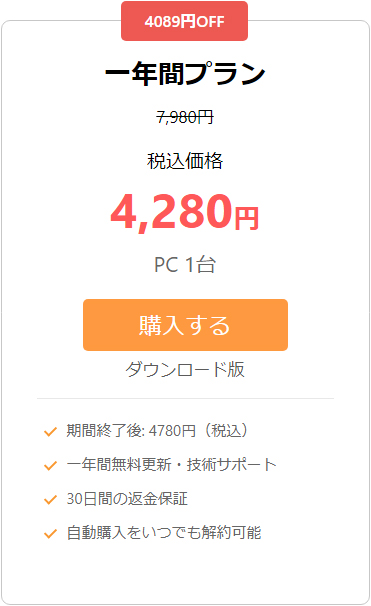
365日の有効期間にWinX DVD Ripper Platinum正式版を制限なし、広告なしに利用できます。あらゆる機能が利用可能で、5分間の制限もありません。
アップグレード、技術サポートも有効期間に無料提供されています。
一年間プランはパソコン一台に利用できます。
365日間経った後に自動的に契約を更新、リニューアルの価格で自動購入することになります。自動購入サービスはいつでも自由に解約できます。
永久ライセンス
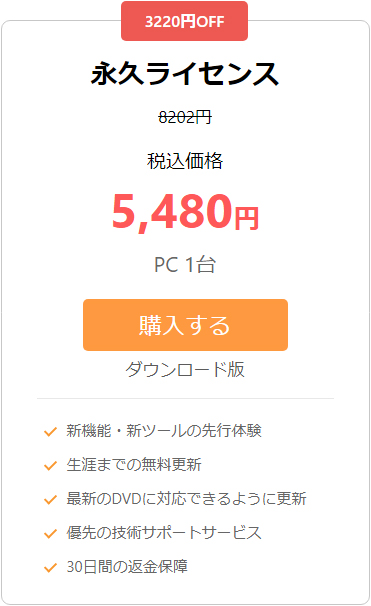
期間限定なしに永久的にWinX DVD Ripper Platinum正式版を制限なし、広告なしに利用できます。あらゆる機能が利用可能で、5分間の制限もありません。
アップグレード、技術サポートも生涯無料提供されています。しかも永久ライセンスユーザーが優先です。
永久ライセンスはパソコン一台に利用できます。
セットライセンス
期間限定なしに永久的にWinX DVD Ripper Platinum正式版を制限なし、広告なしに利用できます。それだけではなく、セットに含められるソフトはすべて永久ライセンスで正式版に登録できます。
実例で説明します。ご覧のセットを購入すれば、WinX DVD Ripper Platinum、Winxvideo AI、WinX MediaTrans、WinX DVD Copy Pro、WinX DVD Authorという五つのソフトの永久ライセンスが入手できます。
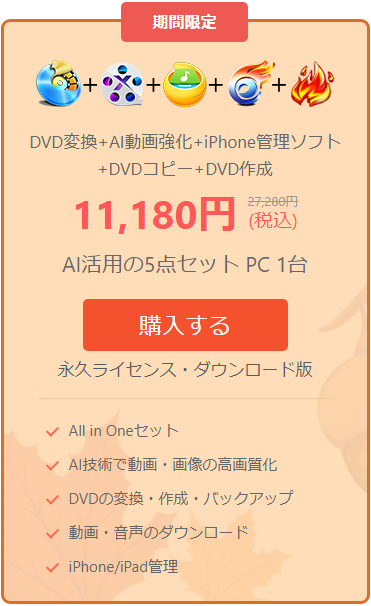
アップグレードと技術サポートはセットに含まれるすべてのソフトに対し、生涯無料に提供されています。
セットに含めたソフトもパソコン一台に利用できます。
- Tips
- 含めるソフトによって複数のセットが提供し、自由に選択できます。価格はソフトによって異なっていますが、いずれも別々購入するより大幅に安く入手できます。
無料ライセンス
WinXは時にプレゼントキャンペーンを開催します。キャンペーンの内容によって、WinX DVD Ripper Platinumのライセンスコードを無料に入手するチャンスもあります。
無料ライセンスは一年間(365日間)にWinX DVD Ripper Platinum正式版を制限なし、広告なしに利用できます。
アップグレード、技術サポートも有効期間に無料提供されています。
無料ライセンスはパソコン一台に利用できます。
- Tips
- プレゼントキャンペーンは期間限定で、いつでもゲットできるものではありません。また、時に無料ライセンスコードは限られた数で配布します。
- WinX DVD Ripper Platinumのライセンスコードに限られず、キャンペーンによって配布される無料コードはほかのソフトに対応することもあります。
WinX DVD Ripper Platinumライセンスキーはどっち入手してもすべての機能が利用できます。違いをいえば主に有効期間で、セットライセンスの場合に複数のソフトに登録できます。有効期間と対応するソフトによって、価格はご覧のように見えます。
| ライセンス | 有効期間 | 通常価格(税込) | 割引価格(税込) | |
|---|---|---|---|---|
1年プラン |
一年(365日) |
7,980円 |
4,280円 |
 |
永久ライセンス |
永久 |
8,202円 |
5,480円 |
 |
5-in-1AI活用セットライセンス |
永久 |
27,200円 |
9,980円 |
 |
WinXは有料ソフトを購入する日から30日の返金保証があります。WinX DVD Ripper Platinumもそうです。一年間プランも、永久ライセンスも、セットライセンスも安心に購入できます。
【ライセンスコード入手方法】WinX DVD Ripper Platinumを購入する方法
これからはWinX DVD Ripper Platinumのライセンスコードを四つの種類でご紹介しました。その中に、一年間プラン、永久ライセンス、そしてセットライセンスは公式サイトから簡単に購入します。
ライセンスをどっちかと決めたら、これからの手順で購入できます。
- WinX DVD Ripper Platinum公式サイトにアクセスして、購入ページにアクセスします。
- Mac PC対応するバージョンを購入する時に、「Mac版はこちらへ」リンクをクリックします。
- ご覧のように、三つの種類が自由に選択できます。購入したい種類の下に「購入する」ボタンをクリックします。
- これからは仮に永久ランセンスを選択してご説明します。
- 一番上に購入したい製品、プラン、数など情報をぜひ確認します。
- クーポンを使いたい時に「クーポンを持っています」にチェックを入れて、クーポンコードをコピペします。
- 下に支払決済方法を選択して、お客様情報を入力します。
- 更新情報や割引情報などがメールで通知してほしい場合に下にチェックを入れます。
- 「次へ」ボタンをクリックして、次のステップに入ります。
- この時に注文情報を確認できます。確認すれば、「ご注文を確定します」ボタンをクリックします。
- 支払い完成したらすぐ、ソフトのダウンロード先とライセンスコードがお客様情報で入力したメールアドレスに届けるはずです。
Step1購入ページにアクセスします
Step2ランセンス種類を選択します
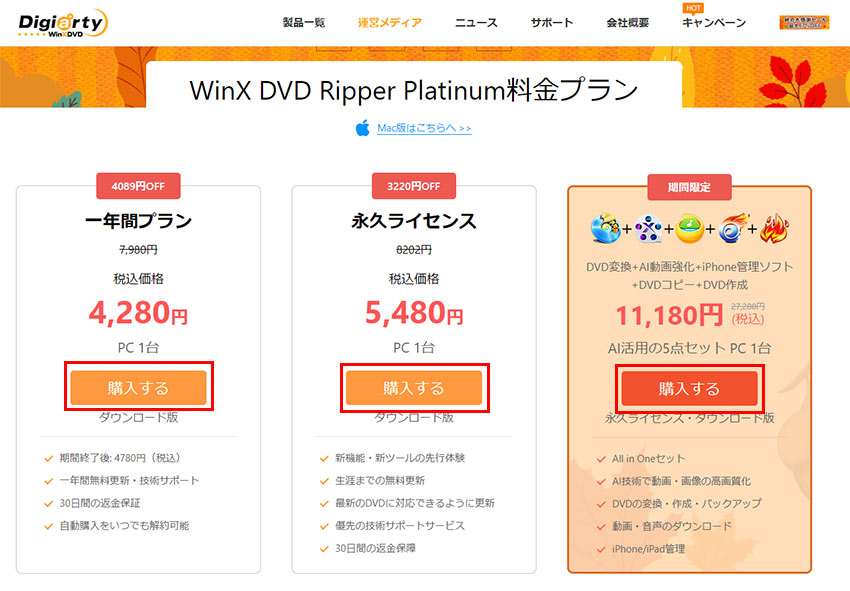
Step3情報を入力します
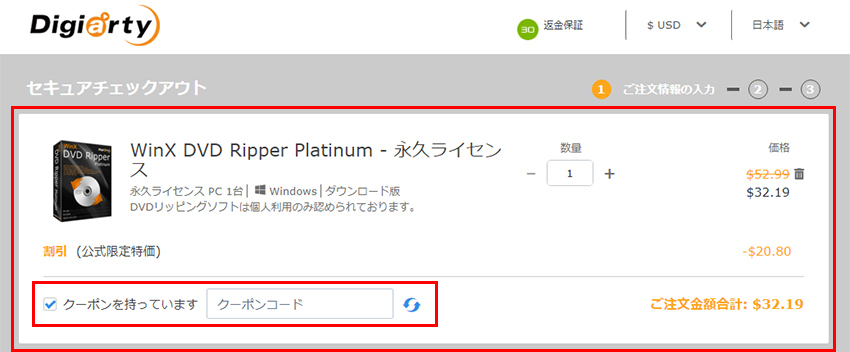
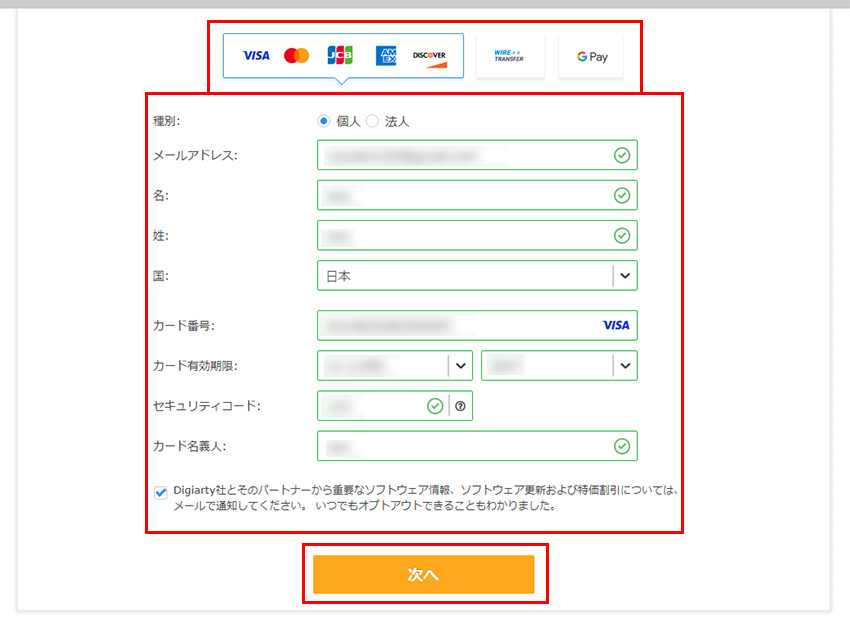
Step4注文します
【ライセンスコード使い方】WinX DVD Ripper Platinumを正式版に登録する方法
WinX DVD Ripper Platinumを購入した後は、ライセンスはメールで届けます。購入する時に入力したメールアドレスから見つけます。それをコピーして、これからの手順でWinX DVD Ripper Platinumに登録します。
- Tips
- ライセンスコードのメールが届かない場合、サポートまでご連絡ください。
- まずはWinX DVD Ripper Platinumを公式サイトからダウンロードして、インストールします。起動して、ご覧のように見えます。
- 「メールアドレス」の横に、お客様情報で入力したメールアドレスを入力します。
- 「ライセンスコード」の横に、先コピーしたコードをペーストします。
- 「起動」ボタンをクリックして、正式版に登録します。
Step1ソフトを起動します
step2ライセンスコードを入力します
step3正式版に登録します
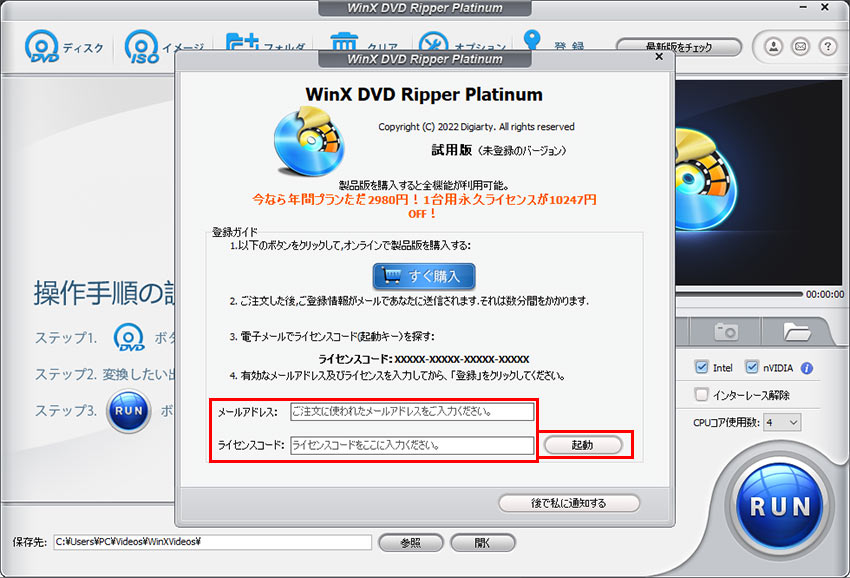
- 注意
- * 登録失敗の場合に、スペースが入っているかと確認してください。メールからWinX DVD Ripper Platinumライセンスコードをコピーする時に半角スペースが入ることがあります。その半角スペースを見つけて、削除してあらためて登録しましょう。
激安!WinX DVD Ripper Platinumライセンスキーを安く手に入れる裏技
これまではWinX DVD Ripper Platinumを購入する方法をご紹介しました。では、最安値で購入する方法がありますか?
WinX公式サイトのセールページで購入する時に、一年間プランと永久ライセンスは割引で購入できます。より安い価格が望ましいなら、コスパが高いセットライセンスも考えられます。
では、セールページより低価でWinX DVD Ripper Platinumのライセンスコードを購入する方法はあるのか?
実に、それよりもお得な購入裏技は確実にあります!それはWinXの「セールキャンペーン」です!
- WinXの「セールキャンペーン」
- WinX公式サイトで開催する割引キャンペーンです。WinX DVD Ripper Platinumをはじめとして、さまざまなソフトのライセンスコードを普段よりやすい価格で入手できます。
- ソフトのかたわら、セールページより豊富なセットが提供できます。ニーズに応じて自由に選択できます。
- しかし、セールキャンペーンは期間限定なので、キャンペーンが終わった後は参加できません。
セールキャンペーンのページで購入すれば、通常販売価格よりずっと安い値段で入手できます。価格が安くなりますが、あらゆる機能が自由に使え、生涯無料にアップグレードと技術サポートサービス、30日間返金保証などは同じです。


